xp系统有很多人都喜欢使用,我们操作的过程中常常会碰到xp系统桌面图标消失的问题。如果遇到xp系统桌面图标消失的问题该怎么办呢?很多电脑水平薄弱的网友不知道xp系统桌面图标消失的解决思路,其实只需要按照1、鼠标点击xp系统电脑桌面“开始”菜单,选择“运行”选项; 2、在打开的运行对话框中输入regsvr32 /n /i:u shell32.dll字符命令,按回车键;就可以了。下面就有xp下载吧的小编就给朋友们介绍一下xp系统桌面图标消失的解决方法:
1、鼠标点击xp系统电脑桌面“开始”菜单,选择“运行”选项;
2、在打开的运行对话框中输入regsvr32 /n /i:u shell32.dll字符命令,按回车键;
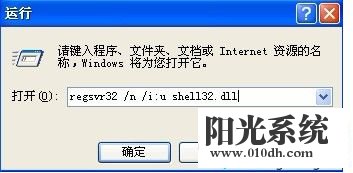
3、弹出“shell32.dll中的DllInstall成功”的窗口,表明已将数据写入注册表中;
4、如果桌面图标还没有显示的话再次打开运行窗口,输入%HOMEPATH%\Application Data\Microsoft\Internet Explorer\Quick Launch字符命令,按回车键;
5、在文件夹窗口空白处鼠标右键“新建”、“文本文档”;
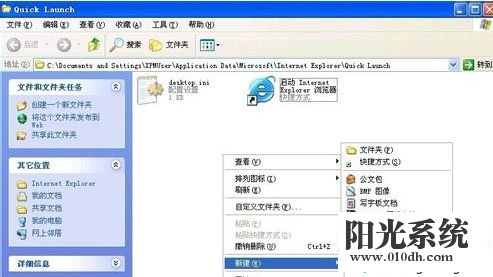
6、打开新建文本文档,将以下内容拷贝进去
[Shell]
Command=2
IconFile=explorer.exe,3
[Taskbar]
Command=ToggleDesktop
7、点击“关闭”按钮,在弹出的“想要保存文件吗”的窗口,点击“是”按钮;

8、点击菜单栏上的“工具”——“文件夹选项”;
9、切换到“查看”选项卡,在高级设置列表中找到并取消勾选“隐藏已知文件类型的扩展名”,单击“确定”键;
10、鼠标右键重命名新建文本文档.txt,修改为显示桌面.SCF,按回车键;
11、出现提示“如果改变文件扩展名,可能会导致文件不可用。确实要更改吗?”的对话框,单击“是”按钮即可!
以上就是关于xp系统桌面图标消失的解决方法,有碰到一样情况的用户们可以采取上面的方法来处理,相信可以帮助到大家。